Erstellen einer Blu-ray-Disc
Sie können auf den Computer importierte Videos im Format TS (AVC) zu einer Blu-ray-Disc in High Definition-Bildqualität (HD) zusammenstellen.
 Hinweise
Hinweise
- Zum Erstellen einer Blu-ray-Disc müssen Sie zunächst eine spezielle Aktualisierungssoftware installieren.
Sie finden ausführliche Informationen hierzu auf der folgenden Website.
http://support.d-imaging.sony.co.jp/BDUW/ - Zum Erstellen einer Blu-ray-Disc ist ein Blu-ray-Brenner erforderlich.
- Es können nur im Format TS (AVC) aufgenommene Videos auf eine Disc geschrieben werden.
- Wählen Sie im Hauptfenster die Videos des Formats TS (AVC) aus, die Sie auf die Blu-ray-Disc schreiben möchten.
- Klicken Sie auf
 oben im Fenster und wählen Sie [Blu-ray-Disc (HD) erstellen].
Das Fenster für die Auswahl des Typs der zu erstellenden Blu-ray-Disc wird angezeigt.
oben im Fenster und wählen Sie [Blu-ray-Disc (HD) erstellen].
Das Fenster für die Auswahl des Typs der zu erstellenden Blu-ray-Disc wird angezeigt.
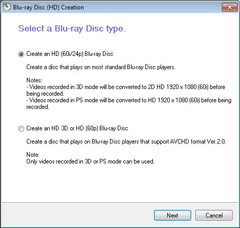
- Wählen Sie den Typ der zu erstellenden Blu-ray-Disc.
- Klicken Sie auf [Weiter].
Das Fenster zum Auswählen der Videos wird angezeigt.
Überprüfen Sie die Videos, die auf die Blu-ray-Disc geschrieben werden sollen.
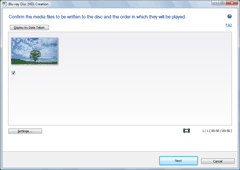
 Hinweis
Hinweis- Die Konvertierung der Videos, die mit dem Modus [HD PS] aufgezeichnet wurden, kann einige Zeit in Anspruch nehmen.
 Tipps
Tipps- Um Videos zu den bereits ausgewählten hinzuzufügen, wählen Sie die Videos, die hinzugefügt werden sollen, im Hauptfenster aus und ziehen Sie sie in dieses Fenster.
- Sie können auch nur ganz bestimmte Segmente des ausgewählten Videos auf die Blu-ray-Disc schreiben. <Details>
- Durch Aktivieren von [Nach Erstellungsdatum anzeigen] werden die Videos automatisch in der Reihenfolge des Aufnahmedatums sortiert.
- Deaktivieren Sie im nach dem Anklicken von [Einstellungen] angezeigten Fenster das Kontrollkästchen [Einstellungen für übergangslose Disc], um die Größe des temporären Speichers zum Erstellen der Disc zu verkleinern. Standardmäßig ist das Häkchen gesetzt.
- Klicken Sie auf [Weiter].
Das Menübild der zu erstellenden Blu-ray-Disc wird angezeigt.
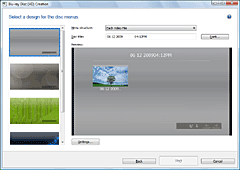
 Hinweis
Hinweis- Wenn Sie eine Blu-ray-Disc im High-Definition-3D-Format oder High-Definition-Format (Typ 60p/50p) erstellen, ist dieser Schritt nicht erforderlich, da diese Typen des Blu-ray-Disc-Formats über keinen Menübildschirm verfügen.
 Tipps
Tipps- Wählen Sie in der Dropdown-Liste der [Menüstruktur] die Methode zum Erstellen des Titels für das Disc-Menü aus.
- Klicken Sie auf [Schriftart], um die Textfarbe für den Disc-Namen, den Titel usw. auszuwählen.
- Überprüfen Sie den zu erstellenden Menüstil und klicken Sie auf [Start].
Die Erstellung der Blu-ray-Disc beginnt.
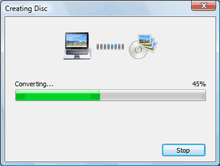
 Hinweise
Hinweise- Zum Erstellen einer Blu-ray-Disc muss ein Blu-ray-Brennerlaufwerk an Ihren Computer angeschlossen sein.
- Das Erstellen einer Blu-ray-Disc dauert möglicherweise einige Zeit.
- Blu-ray-Discs sind nur einmal beschreibbar.
Erstellen einer Blu-ray-Disc im High-Definition-3D-Format oder High-Definition-Format (Typ 60p/50p)
Sie können eine Disc ohne Konvertierung des Aufnahmemodus von Videos erstellen.
Die erstellte Disc kann im 3D-Format mit einem Blu-ray-Disc-Player abgespielt werden, der das AVCHD-Format Ver.2.0 unterstützt.
 Hinweis
Hinweis
- Da eine Blu-ray-Disc im High-Definition-3D-Format oder High-Definition-Format (Typ 60p/50p) über keinen Menübildschirm verfügt, kann der Menübildschirm nicht bearbeitet werden. Die Anzeige des Menübildschirms der Disc variiert je nach verwendetem Abspielgerät.
Ändern der Einstellungen zum Erstellen einer Blu-ray-Disc
Zum Erstellen einer Blu-ray-Disc in High Definition-Bildqualität (HD) können die für das Erstellen erforderlichen Einstellungen im Fenster „Einstellungen“ festgelegt werden. Dieses Fenster wird angezeigt, wenn Sie im Fenster für die Videoauswahl auf [Einstellungen] klicken.
| [Allgemein] | Sie können das Laufwerk für den Schreibvorgang oder den Speicherort für temporäre Dateien einstellen. Wählen Sie aus der Dropdown-Liste ein Laufwerk aus, um ein anderes Laufwerk für den Schreibvorgang zu verwenden. Um den Speicherort für temporäre Dateien zu ändern, klicken Sie auf [Durchsuchen] und wählen Sie im angezeigten Fenster für die Ordnerauswahl den gewünschten Ordner aus. |
| [Disc-Erstellung] | Sie können das Verhalten bei der Wiedergabe, das Videoformat usw. einstellen. [Beim Abspielen einer Disc]: Legen Sie fest, ob als Anfangseinstellung für das Verhalten bei der Wiedergabe einer Disc entweder das Menüfenster angezeigt oder die Wiedergabe gestartet werden soll, und klicken Sie anschließend auf das entsprechende Optionsfeld. [Disc-Videoformat]: Wählen Sie das Videoformat entsprechend des Videoformats Ihres Camcorders und des vor Ort genutzten Farbfernsehsystems aus und klicken Sie anschließend auf das entsprechende Optionsfeld. (Diese Einstellung wird normalerweise bei der Installation festgelegt und muss in der Regel nicht geändert werden.) [Einstellungen für übergangslose Disc]: Durch das Setzen eines Häkchens können Sie eine Disc erstellen, die das Video übergangslos und ohne Stockungen abspielt. Standardmäßig ist das Häkchen gesetzt. Möglicherweise dauert das Erstellen einer übergangslosen Disc länger und erfordert mehr Speicherplatz im Ordner für temporäre Dateien. [Einstellungen für Audiomodus]: Durch das Setzen eines Häkchens können Sie die Audiodaten aller Videos in 2-Kanal-Stereoton konvertieren und eine Disc erstellen. Wenn diese Einstellung ausgewählt ist, nimmt die Disc-Erstellung mehr Zeit in Anspruch. |